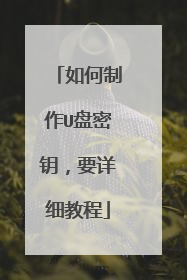如何制作U盘密钥?
U盘 如今可以说非常普及了,不过,如果只是把它用来存储数据的话,也许有点可惜了。其实,我们还可以让U盘发挥更大的能量!今天小编教你一招,能让你的U盘代 替登录系统的密码,只有当你插上U盘才能正常进入系统操作,否则任何操作都无法进入系统。怎么样,是不是很有兴趣一试? 要想成功实现上述功能,我们需要借助名为Disklogon的小工具,它是一个功 能强大的安全设置工具,可让我们使用优盘、软盘等移动设备来登录系统,可在登录时免于输入用户名和登录密码;而一旦移走了这些设备,系统便可以设置为自动 锁定或关机。下面就来看看如何设置让优盘变成控制登录系统的“密钥盘”。点击进入Disklogon下载页面完成软件安装之后按要求重新启动,之后在进入系统的画面中单击“Password”按钮,然后使用键盘输入密码登录(如果之前设置了使用密码登录的话)。但我们是不希望每次都这样繁琐的,下面就来设置一下让优盘发挥更强大的功能,让它直接来控制系统登录。直接开始菜单中单击“Disklogon Options”进入设置界面,随后依次执行如下步骤设定:Step1:依次执行“Options/Disklogon/Disks”操作,窗口右侧中默认将所有的盘符都勾选了,但我们只希望用优盘来作为密钥盘,所以只勾选优盘的盘符(例如笔者的为L:)。Step2:单击窗口左侧的“Options/DiskLogon/General”分支,接下来,我们要在右侧设置有优盘和无优盘时的不同操作:1.在“Disk removal behavior”下拉列表框中选择“Lock computer when the disk is removed”(当磁盘被取出后将电脑锁定),这样当优盘被拔除后系统就自动锁定了;如果想在拔除优盘后自动注销,则可选择“Log off when the disk is removed”。2.在“Log on to Windows”下拉列表框中选择“Log on when disk is connected”(当链接有优盘时自动登录系统),这样,如果在开机后没有连接优盘,则不能进入系统。3.在“Unlock computer”下拉列表框中选择“Unlock computer when the disk is connected”(当连上优盘时自动解除对系统的锁定)。小贴士:默认情况下,系统登录时,如果没有没有连接优盘,用户可点击 “Cancel”然后手工输入用户名和密码来进入系统。但为了增强安全性,去掉“Allow users to type their usename and password to log on or unlock computer”(允许用户输入用户名和密码来登录或解锁系统)选项!如此一来没有优盘插入就无法登陆系统了。控制系统登录之 创建登录信息Step3:完成上述设置后,我们就可以进行最后一步设置了,即登录 系统解锁时所用的用户名和密码。点击进入“User Accounts”标签,随后点击“Change Logon information”区域处的“Change”按钮,进入用户名、密码创建界面(图2)。具体步骤:在“Step1”区域选择当前系统中正在使用的U 盘,接着点击“Step2”区域选择某ID号(如01),此时“Create New”将呈现可用状态,点击该按钮,并在随后的弹出窗口中输入用户名及密码即可。如果希望用加密算法对登录信息进行加密,可勾选对话框中的“Encrypt this logon information with strong encryption algorithm”选项。添加完成后单击“close”按钮返回主窗口。小贴士:设置了登录用户名和密码后,优盘根目录下会生成一个名为logon.dln的文件,这个文件不能删除!否则,下次重新启动时即使你插上了优盘,也会因为系统不能读取“指纹”而导致进不了系统! 至此,所有相关设置已经完成,现在你的U盘就已经是密钥盘了。在没有连接优盘的情况 下根本是无法进入系统的;而在系统使用中途,如果将优盘拔除,系统便会自动锁定—单击对话框中的“Unlock”也是无效的,除非再次将优盘连接到电脑 中。目前软件只支持Windows 2000/XP/2003系统。

怎么给u盘加密
U盘可以非常便捷的存储我们的数据,然后如果没有进行加密,很容易会引起个人数据的泄露,怎么给u盘加密?我们一起来了解一下。 以Dell灵越5000电脑为例,给u盘加密的具体方法为:.右键点击需要加密的U盘在弹出的窗口中选择启用BitLocker2.点击使用密码解锁驱动器后输入密码之后点击下一步3.点击将恢复密钥保存到文件选择保存的路径后点击保存4.在弹出的窗口中点击是接着点击下一步5.最后点击启动加密即可以上就是给u盘加密的具体方法了,希望对大家有所帮助。 本文章基于Dell灵越5000品牌、Windows10系统撰写的。

如何对u盘进行加密
在电脑左下角点击搜索,输入控制面板,点击回车键。在右上角查看方式中选中大图标,然后在下方找到并点击BitLocker驱动器加密。找到U盘驱动器,在右侧点击启用BitLocker。勾选使用密码解锁驱动器,输入要设置的加密密码,点击下一步。点击保存到文件,在弹出的窗口中选中文件的保存位置,然后依次点击保存、下一步勾选加密整个驱动器,然后点击下一步。勾选兼容模式,点击下一步。最后点击开始加密,待进度条跑完,在弹出的窗口中点击确定即可。
给u盘加密 步骤1、插入u盘,打开我的电脑,找到刚插入的u盘,点击右键,点击【启用Bitlocker驱动器加密】;步骤2、或者点击【开始】-【控制面板】-【系统和安全】;步骤3、找到【Bitlocker驱动器加密】点击;步骤4、点击【使用密码解锁驱动器】,填写密码,然后点下一步;步骤5、点击将恢复密钥保存到文件,点击下一步;步骤6、随便选择一个文件夹保存,即可; 步骤7、点击启动,等加密完成,就会出现需要密码解密;
给U盘加密有很多种办法,这类加密软件也有很多的。你可以上网搜一下对比看看,哪个更适合自己,我一般常用的是U盘超级加密3000,主要用于U盘加密和移动硬盘加密,解决U盘、移动硬盘中的数据泄漏等问题,有效保护移动存储设备中的数据安全。U盘里的文件和文件夹加密后,不受电脑限制,可以在任意一台电脑上使用,具有完美的移动性。文件和文件夹加密后保密性极高,不解密任何人无法看到里面的内容。
给u盘加密 步骤1、插入u盘,打开我的电脑,找到刚插入的u盘,点击右键,点击【启用Bitlocker驱动器加密】;步骤2、或者点击【开始】-【控制面板】-【系统和安全】;步骤3、找到【Bitlocker驱动器加密】点击;步骤4、点击【使用密码解锁驱动器】,填写密码,然后点下一步;步骤5、点击将恢复密钥保存到文件,点击下一步;步骤6、随便选择一个文件夹保存,即可; 步骤7、点击启动,等加密完成,就会出现需要密码解密;
给U盘加密有很多种办法,这类加密软件也有很多的。你可以上网搜一下对比看看,哪个更适合自己,我一般常用的是U盘超级加密3000,主要用于U盘加密和移动硬盘加密,解决U盘、移动硬盘中的数据泄漏等问题,有效保护移动存储设备中的数据安全。U盘里的文件和文件夹加密后,不受电脑限制,可以在任意一台电脑上使用,具有完美的移动性。文件和文件夹加密后保密性极高,不解密任何人无法看到里面的内容。

如何给U盘加密?
在电脑左下角点击搜索,输入控制面板,点击回车键。在右上角查看方式中选中大图标,然后在下方找到并点击BitLocker驱动器加密。找到U盘驱动器,在右侧点击启用BitLocker。勾选使用密码解锁驱动器,输入要设置的加密密码,点击下一步。点击保存到文件,在弹出的窗口中选中文件的保存位置,然后依次点击保存、下一步勾选加密整个驱动器,然后点击下一步。勾选兼容模式,点击下一步。最后点击开始加密,待进度条跑完,在弹出的窗口中点击确定即可。
步骤1、插入u盘,打开我的电脑,找到刚插入的u盘,点击右键,点击【启用Bitlocker驱动器加密】; 步骤2、或者点击【开始】-【控制面板】-【系统和安全】;步骤3、找到【Bitlocker驱动器加密】点击;步骤4、点击【使用密码解锁驱动器】,填写密码,然后点下一步;步骤5、点击将恢复密钥保存到文件,点击下一步;步骤6、随便选择一个文件夹保存,即可;步骤7、点击启动,等加密完成,就会出现需要密码解密;还有一种办法:1、插入U盘,然后在U盘上单击右键,选择“启用BitKocker”2、等待30秒,启动BitKocker3、选择第一项,设置你的密码并点击“下一步”4、这里随便选择一项保存“恢复密匙”,然后点击“下一步” 5、随后根据提示操作后会开始加密,等待完成即可
步骤1、插入u盘,打开我的电脑,找到刚插入的u盘,点击右键,点击【启用Bitlocker驱动器加密】; 步骤2、或者点击【开始】-【控制面板】-【系统和安全】;步骤3、找到【Bitlocker驱动器加密】点击;步骤4、点击【使用密码解锁驱动器】,填写密码,然后点下一步;步骤5、点击将恢复密钥保存到文件,点击下一步;步骤6、随便选择一个文件夹保存,即可;步骤7、点击启动,等加密完成,就会出现需要密码解密;还有一种办法:1、插入U盘,然后在U盘上单击右键,选择“启用BitKocker”2、等待30秒,启动BitKocker3、选择第一项,设置你的密码并点击“下一步”4、这里随便选择一项保存“恢复密匙”,然后点击“下一步” 5、随后根据提示操作后会开始加密,等待完成即可

如何制作U盘密钥,要详细教程
完成软件安装之后按要求重新启动,之后在进入系统的画面中单击“password”按钮,然后使用键盘输入密码登录(如果之前设置了使用密码登录的话)。但我们是不希望每次都这样繁琐的,下面就来设置一下让优盘发挥更强大的功能,让它直接来控制系统登录。 直接开始菜单中单击“disklogonoptions”进入设置界面,随后依次执行如下步骤设定:step1:依次执行“options/disklogon/disks”操作,窗口右侧中默认将所有的盘符都勾选了,但我们只希望用优盘来作为密钥盘,所以只勾选优盘的盘符(例如笔者的为l:)。step2:单击窗口左侧的“options/disklogon/general”分支,接下来,我们要在右侧设置有优盘和无优盘时的不同操作:1.在“diskremovalbehavior”下拉列表框中选择“lockcomputerwhenthediskisremoved”(当磁盘被取出后将电脑锁定),这样当优盘被拔除后系统就自动锁定了;如果想在拔除优盘后自动注销,则可选择“logoffwhenthediskisremoved”。2.在“logontowindows”下拉列表框中选择“logonwhendiskisconnected”(当链接有优盘时自动登录系统),这样,如果在开机后没有连接优盘,则不能进入系统。3.在“unlockcomputer”下拉列表框中选择“unlockcomputerwhenthediskisconnected”(当连上优盘时自动解除对系统的锁定)。小贴士:默认情况下,系统登录时,如果没有没有连接优盘,用户可点击“cancel”然后手工输入用户名和密码来进入系统。但为了增强安全性,去掉“allowuserstotypetheirusenameandpasswordtologonorunlockcomputer”(允许用户输入用户名和密码来登录或解锁系统)选项!如此一来没有优盘插入就无法登陆系统了。控制系统登录之创建登录信息step3:完成上述设置后,我们就可以进行最后一步设置了,即登录系统解锁时所用的用户名和密码。点击进入“useraccounts”标签,随后点击“changelogoninformation”区域处的“change”按钮,进入用户名、密码创建界面(图2)。具体步骤:在“step1”区域选择当前系统中正在使用的u盘,接着点击“step2”区域选择某id号(如01),此时“createnew”将呈现可用状态,点击该按钮,并在随后的弹出窗口中输入用户名及密码即可。如果希望用加密算法对登录信息进行加密,可勾选对话框中的“encryptthislogoninformationwithstrongencryptionalgorithm”选项。添加完成后单击“close”按钮返回主窗口。小贴士:设置了登录用户名和密码后,优盘根目录下会生成一个名为logon.dln的文件,这个文件不能删除!否则,下次重新启动时即使你插上了优盘,也会因为系统不能读取“指纹”而导致进不了系统!至此,所有相关设置已经完成,现在你的u盘就已经是密钥盘了。在没有连接优盘的情况下根本是无法进入系统的;而在系统使用中途,如果将优盘拔除,系统便会自动锁定—单击对话框中的“unlock”也是无效的,除非再次将优盘连接到电脑 中。